告诉你怎么处理你的笔记本电脑卡顿
笔记本电脑用久了就会卡顿这是正常现象,因为在使用过程中会下载很多的软件,游戏,和文件等,还会产生很多缓存,所以电脑会变得很卡
如果不经常去处理的话,会越来越卡,接下来,我将教你一些提高计算机速度的技巧
1清除IE浏览器缓存。
现在网站视频、flash、广告图片、淘宝图片等都有很多数据缓存,随着时间的推移,浏览器中的缓存文件越来越多,这将对浏览器打开网页产生很大的影响。
计算机加速步骤1:打开IE浏览器-设置-Internet选项-常规-浏览器历史-删除临时文件、历史记录、Cookie、保存的密码和web表单信息
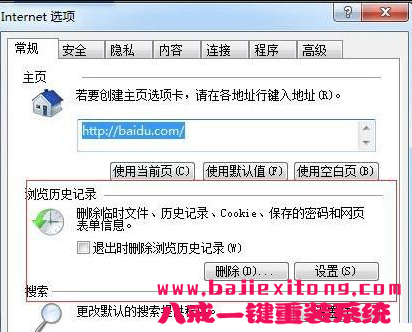
笔记本电脑卡图片1
2清空回收站。
回收站随电脑系统一起提供。你平时不使用的照片、word文件、记事本、电影和垃圾都会被删除。删除后,它们实际上被放在桌面上的回收站中。默认情况下,回收站属于C盘(系统盘)。一旦磁盘C的空间越来越满,计算机检索所需的时间就越长,所以速度就会减慢。
计算机加速步骤2:单击桌面回收站图标-右键单击-清空回收站
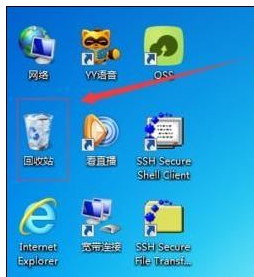
笔记本电脑卡图片2
三。卸载程序
你刚买的系统速度很快,桌面也很干净。然而,随着使用时间的增加,聊天软件、工作软件、视频软件、音乐软件、图片软件、下载软件等,各种软件慢慢占据了你的桌面。如果不花点时间清理,也会对系统的运行速度产生很大的影响,现在让我们对安装的软件做一次大清理
计算机加速步骤3:windows图标-控制面板-程序和功能-选择“不使用或不需要程序”-右键单击可卸载
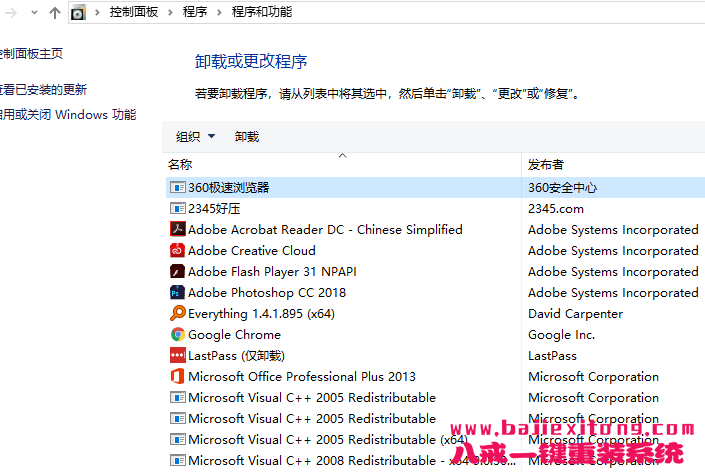
笔记本卡图片3
4清理电脑启动项。
计算机启动的时间越长,意味着计算机启动的程序越来越多,所以需要的时间也就越长。有些程序在后台启动时不显示图标。难怪小白找不到
计算机加速步骤4:windows图标-运行-输入msconfig-开始-禁用所有
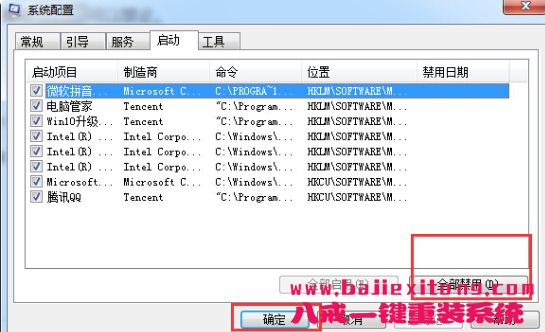
如何使用笔记本电脑卡
5关闭防病毒软件
对于一些电脑配置一般的学生来说,这一举措非常有效,因为杀毒软件不是扫描电脑的磁盘,也不是对某个事件进行安全扫描,但只要我们平时去正规的门户网站,中毒的概率可以说是0%。
计算机加速步骤5:删除或关闭防病毒软件

携带图5的笔记本卡
6,清理电脑磁盘
Windows系统有一个非常有用的加速功能。
计算机加速步骤6:双击“我的电脑”-右键单击“属性”-“常规”-“磁盘清理”-检查列-确认
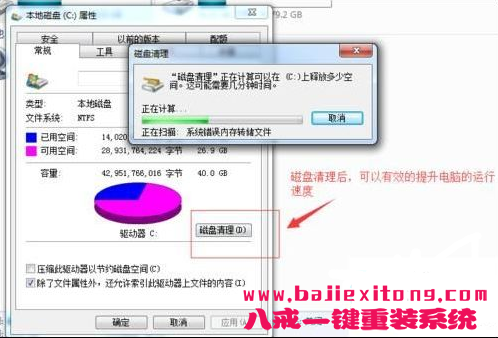
计算机卡如图6所示
以上是笔记本电脑卡的解决方案,希望能对您有所帮助
- 上一篇

64位繁体中文版win7 ghost安装
大佬们知道win764位传统ghost有什么功能吗?如果不知道。不必感到尴尬,因为我已经为大家准备了win7繁体中文版的ghost内容。现在我和你分享看来win764位传统版ghost真的很受欢迎。发现在有很多人使用,今天,让我们为大家介绍一下win764位传...
- 下一篇

XP升级到windows7系统的六点建议
windows7系统自2009年推出以来,受到了用户的广泛好评。其强大的功能和强大的用户体验给我们带来了全新的体验。到目前为止,win7系统已经成为电脑操作系统的主流。很多朋友都已经安装了win7系统,但是还是有一些XP用户想把原来的Win...
